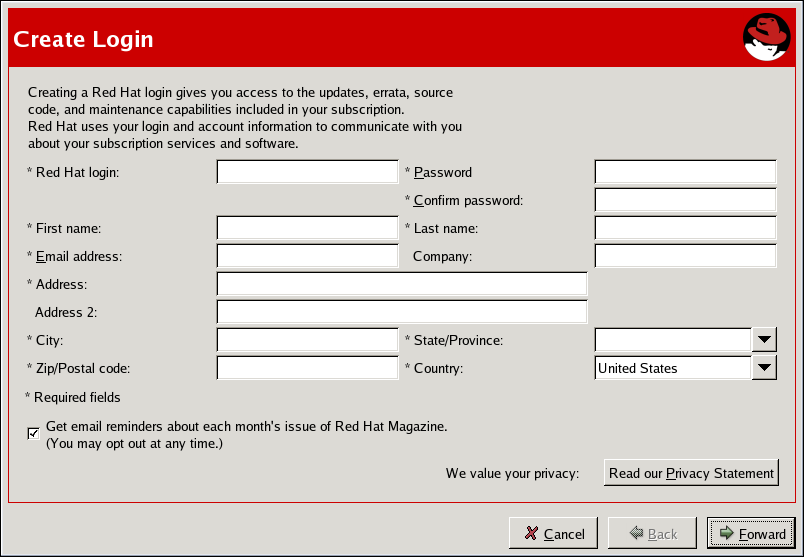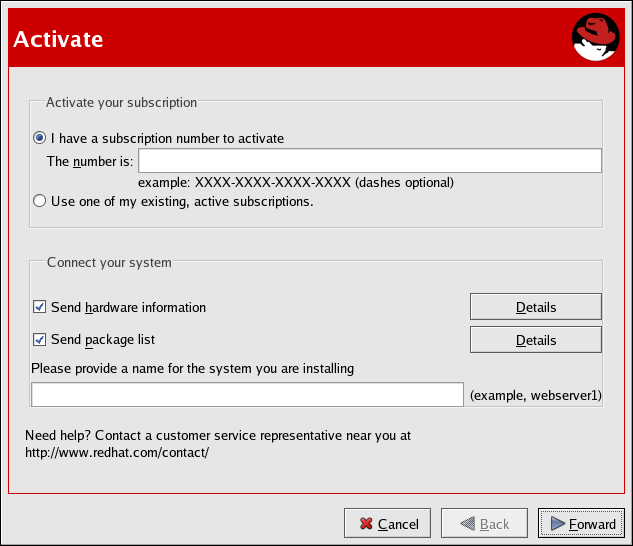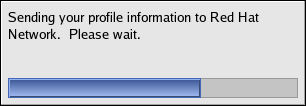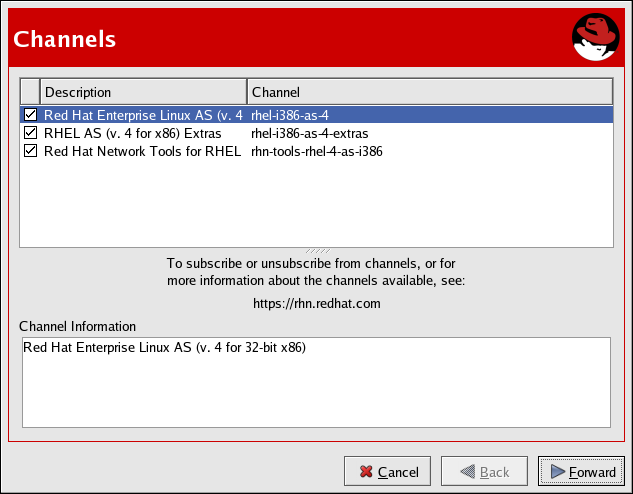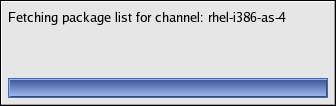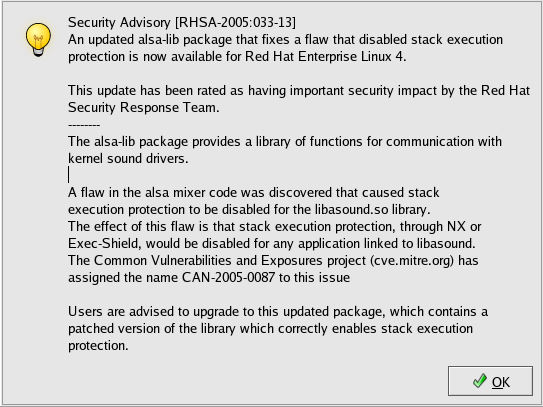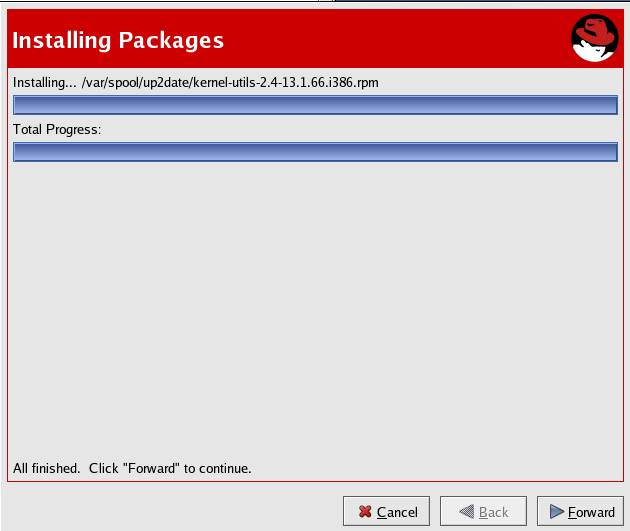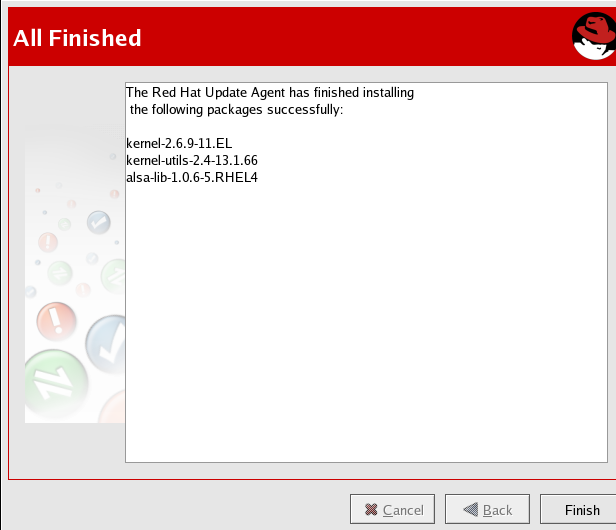4.2. 登録
Red Hat Network の使用を開始する前に、 ユーザー名、 パスワード、 およびシステムプロファイルを作成する必要があります。 起動時に Red Hat Update Agent はこれらの作業が完了しているかどうかを識別します。 作成が完了していない場合は登録のプロセスが案内されます。
既存システムを再登録するなど、 Red Hat Update Agent を強制的に登録モードにする必要がある場合はシェルプロンプトで次のコマンドを発行して実行することができます。
up2date --register
up2date --register 重要
使用しているユーザー名が大規模組織のアカウントの一部である場合、 システムの登録時には注意が必要です。 デフォルトでは、 Red Hat Update Agent で登録された全てのシステムはグループ化されていないシステムのセクションに入るため、 Satellite 管理者にしか視認できません。 これらのシステムの管理を続行できるよう、 所属企業または組織で特定のシステムグループに関連付けしたアクティベーションキーを作成し、 システムの管理者にそのグループへのパーミッションを与えておくことをお勧めします。 このアクティベーションキーを使用してシステムを登録すると、 直ちに RHN 内のシステムプロファイルを見つけることができます。 詳細については 「アクティベーションキーを使って登録する」 を参照してください。
Red Hat GPG キーをインストールすると、 図4.3「「ようこそ」の画面」 に示すような画面が表示されます。 この画面は Red Hat Update Agent を起動する度に表示されます。 をクリックして続行します。
図4.3 「ようこそ」の画面
4.2.1. ユーザーアカウントを登録する
リンクのコピーリンクがクリップボードにコピーされました!
システムプロファイルを作成する前に、ユーザーアカウントを作成する必要があります。Red Hat では https://rhn.redhat.com/newlogin/ の Web サイトからアカウントを作成することをお勧めしますが、 Red Hat Update Agent (
up2date) を使用しても行うことができます。
重要
Red Hat のプライバシー条項については、 この画面からアクセスしてお読み頂くことができます。 ボタンをクリックします。 Red Hat はプライバシーの保護には最善を尽くしています。 登録の処理中に収集された情報はシステムに関する更新通知の受信に不可欠なシステムプロファイルの作成に使用されます。 終了したら をクリックします。
すでに Red Hat ログインを作成しているユーザーはそのユーザー名とパスワードを入力し、 ボタンをクリックすると続行できます。
少なくとも1 つのシステムを Red Hat Network に登録しているユーザーは同じアカウントに新しいマシンを追加することができます。 新しいマシンで Red Hat Update Agent を実行し、 この画面で既存する Red Hat ユーザー名とパスワードを入力します。
図4.4 Red Hat ログイン画面
新規ユーザーの場合は 「Red Hat ログインがありません。 作成する必要があります。」(I don't have a Red Hat login. I need to create one.) のラジオボタンを選択し ボタンをクリックしてください。 図4.5「ユーザーアカウントの作成」 に示した画面にユーザー情報と企業/組織の情報、 連絡手段を記入します。
ユーザー名には次の様な制限があります。
- 空白は含めません
- 「&」、「+」、「%」、「'」の記号は含めません
- 大文字/小文字の区別がないため、同じユーザー名で大文字または小文字の違いのみで区別させるようなユーザー名は使用できません
また、次の制限がユーザー名とパスワードの両方に適用されます。
- 少なくとも 4 文字の長さが必要です
- タブ (tab) は含めません
- 改行は含めません
パスワードは当然、 大文字/小文字の区別があります。
注記
固有となるユーザー名を選択する必要があります。 すでに使用中のユーザー名を入力するとエラーメッセージが出力されます。 また使用されていないユーザー名が見つかるまで別のユーザー名で試してみてください。
星印 (*) のあるフィールドはすべて入力します。 住所と電子メールアドレスは必須事項です。 この情報で Red Hat はアカウントに関する通信をユーザーと行うことができるようになります。 Red Hat マガジン、 役に立つヒント集、 インサイト、 Red Hat ニュースなどを月刊で受信するよう選択できます。
終了したら、 をクリックします。
図4.5 ユーザーアカウントの作成
4.2.2. アクティブにする
リンクのコピーリンクがクリップボードにコピーされました!
サブスクリプションをアクティブにする画面では、 登録の詳細を選択することができます。 サブスクリプション番号がある場合は該当のフィールドに入力します。 サブスクリプション番号がない場合は 既存のアクティブなサブスクリプションを使用します (Use one of my existing, active subscriptions) のラジオボタンを選択します。
システムの接続 (Connect Your System) オプショングループで、 ハードウェアのプロファイルかソフトウェアのプロファイルどちらを送信するのかを選択します。
Red Hat Network アカウントのユーザー名とパスワードの作成が終了すると、 Red Hat Update Agent により以下の情報に関してシステムの検索が行われます。
- Red Hat Enterprise Linux バージョン
- ホスト名
- IP アドレス
- CPU モデル
- CPU 速度
- RAM の容量
- PCI デバイス
- ディスクサイズ
- マウントポイント
ソフトウェアのシステムプロファイルは通知の受信を希望する RPM パッケージの一覧で構成されます。 Red Hat Update Agent によりシステムの RPM データベースに記載されている全ての RPM パッケージの一覧が表示されるので不要なパッケージの選択を解除して一覧をカスタマイズすることができます。
ご使用のシステムから収集された情報の詳細を見るには、プロファイル横の ボタンをクリックします。 終了したら をクリックします。 プロファイルの左にあるボックスでチェックを外すとその情報は RHN には送信されません。
注記
ソフトウェアプロファイルを送信しない場合はこのシステムはエラータの更新を受信しなくなります。
をクリックして RHN に情報を送信します。
図4.6 アクティブにする
図4.7「システムプロファイルを Red Hat Network に送信する」 にシステムプロファイルの送信状態を表示する進捗バーを示します。
図4.7 システムプロファイルを Red Hat Network に送信する
4.2.3. チャンネル
リンクのコピーリンクがクリップボードにコピーされました!
次に、 Red Hat Update Agent はユーザーがアクセスできるパッケージチャンネルをすべて表示します。 この画面から選択したチャンネルは登録しているシステムのベースオペレーティングシステムと一致していなければなりません。 図表内に RHEL AS (v.4 x86対応) Extras など利用できる子チャンネルがある場合はそれも選択できます。 選択したチャンネルに関する追加情報は チャンネル情報 ペインに表示されます。 終了したら をクリックして続行します。
図4.8 チャンネル
これで Red Hat Update Agent は RPM データベースにあるパッケージと選択したチャンネルから利用できるパッケージの比較を行います。 比較プロセス中 図4.9「パッケージ一覧を取り込む」 に示すような進捗バーが表示されます。
図4.9 パッケージ一覧を取り込む
注記
システムの
up2date のバージョンが選択したチャンネルのバージョンより古い場合、 Red Hat Update Agent はバージョンの更新を行うかどうかを問い合わせてきます。 更新に同意すると、up2date パッケージが更新される唯一のパッケージになります。 シェルプロンプトで up2date up2date コマンドを実行するのと同じです。 更新のプロセスが終了すると Red Hat Update Agent は再起動してシステムの初期更新を完了します。
4.2.4. 除外のフラグ付きパッケージ
リンクのコピーリンクがクリップボードにコピーされました!
初期更新の次のステップは除外するファイルの選択です。 ここでチェックしたパッケージはすべて Red Hat Update Agent によるダウンロード及び更新が行われません。 現在、 除外するよう選択しているパッケージが利用可能になるたびこの画面が表示されます。 この設定は Red Hat Network Alert Notification Tool でいつでも変更することができます。 詳細については 6章Red Hat Network Alert Notification Tool を参照してください。
除外するファイルの選択をしたら をクリックして続行します。
図4.10 除外のフラグ付きパッケージ
4.2.5. 利用可能なパッケージの更新
リンクのコピーリンクがクリップボードにコピーされました!
Red Hat Update Agent は次に、 前の画面で除外の選択をしたパッケージを除いた利用可能な更新をすべて表示します。 ダウンロードしたいパッケージを選択し をクリックして続行します。 更新のエラータアドバイザリのテキストを全表示させるには、 該当のパッケージを強調表示してから ボタンをクリックします。 終了したら をクリックします。
ダウンロードしたいパッケージを選択して をクリックし続行します。
図4.11 利用可能なパッケージの更新
図4.12 エラータアドバイザリの例
4.2.6. パッケージを取り込む
リンクのコピーリンクがクリップボードにコピーされました!
Red Hat Update Agent は選択したパッケージが確かに各 RPM の要件を満たしているか検証を行います。 追加のパッケージが必要な場合には Red Hat Update Agent はエラーメッセージを表示します。 をクリックして続行します。
全ての依存関係が解決されると、Red Hat Update Agent により RHN からパッケージが取り込まれます。 パッケージはダウンロードされているあいだは一時的に
/var/spool/up2date/ に保管されます。
すべてのパッケージのダウンロードが完了したら をクリックして続行します。
図4.13 パッケージを取り込む
4.2.7. パッケージをインストールする
リンクのコピーリンクがクリップボードにコピーされました!
Red Hat Update Agent でパッケージをダウンロードしたらインストールを行う必要があります。 Red Hat Update Agent ではパッケージのインストールを行わない選択をした場合、 次の手順については 「手作業によるパッケージのインストール」 を参照してください。 Red Hat Update Agent でパッケージをインストールするよう設定している場合 (デフォルト設定) はインストールのプロセスが開始されます。 各パッケージのインストール進渉状況及び全体の進捗状況が表示されます。 パッケージのインストールが終了したら、 図4.14「パッケージをインストールする」 に示されるように をクリックして続行します。
図4.14 パッケージをインストールする
Red Hat Update Agent が目的のパッケージのダウンロードを終了したら (インストールのオプション選択をしている場合はインストールの完了も含む)、 図4.15「すべて完了」 の画面が表示されます。 をクリックして Red Hat Update Agent を終了します。
図4.15 すべて完了